Cancelación de la impresión
Podrá cancelar la impresión desde un ordenador. Para cancelar la impresión después de que los datos de impresión se hayan enviado al equipo, utilice el panel de control o la IU remota.
Cancelación de la impresión desde un ordenador
Si se utiliza Windows
Si aparece la pantalla de impresión, haga clic en [Cancelar].
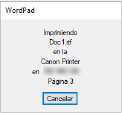
Si no aparece la pantalla anterior, haga doble clic en el icono de la impresora en el área de notificación de Windows, seleccione el documento que desea cancelar y haga clic en [Documento]  [Cancelar]
[Cancelar]  [Sí].
[Sí].
 [Cancelar]
[Cancelar]  [Sí].
[Sí].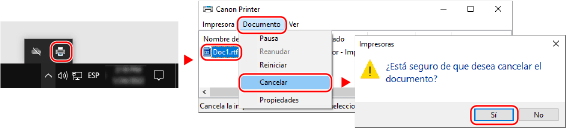
Si el icono de la impresora no apareciera en el área de notificación de Windows o el documento a cancelar no se mostrara, los datos de impresión se enviarán al equipo después de ser procesados en el ordenador.
En este caso, cancele la impresión utilizando el panel de control del equipo o la IU remota. Cancelación de la impresión con el panel de control
En este caso, cancele la impresión utilizando el panel de control del equipo o la IU remota. Cancelación de la impresión con el panel de control
Si se utiliza macOS
Haga clic en el icono de la impresora en el Dock, seleccione el documento a cancelar y haga clic en [ ].
].
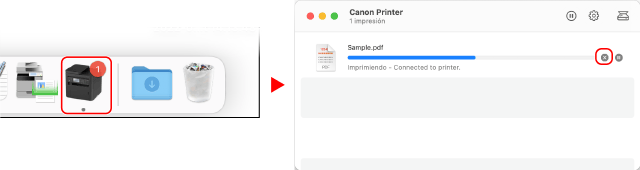
Cancelación de la impresión con el panel de control
Puede cancelar la impresión con el procedimiento siguiente.
1
Aparece la pantalla [Monitor de estado].
2
Pulse [Trabajo de impresión] 

 [Estado de trabajos]
[Estado de trabajos] 
 .
.


 [Estado de trabajos]
[Estado de trabajos] 
 .
.3
Seleccione el trabajo a cancelar en [Estado trab. impresión], pulse  .
.
 .
.4
Pulse [<Cancelar>] 

 [Sí]
[Sí] 
 .
.


 [Sí]
[Sí] 
 .
.Cancelación de la impresión con la IU remota
Puede cancelar la impresión con la pantalla [Monitor de estado/Cancelar]  [Estado de trabajos] en [Imprimir] de la IU remota. Comprobar el uso y los registros con la IU remota
[Estado de trabajos] en [Imprimir] de la IU remota. Comprobar el uso y los registros con la IU remota
 [Estado de trabajos] en [Imprimir] de la IU remota. Comprobar el uso y los registros con la IU remota
[Estado de trabajos] en [Imprimir] de la IU remota. Comprobar el uso y los registros con la IU remota